엑셀 도우미 열은 무엇인가?
Excel 도우미 열은 일부 계산 또는 분석을 단순화하기 위해 데이터에 추가되는 추가 열입니다.
도우미 열은 복잡한 수식을 단순화하기 위해 Excel 시트에서 자주 사용됩니다.
도우미 열 예 : 다중 기준 Vlookup
여기에 일부 직원 테이블이 있습니다. 저는 선임 애널리스트 인 라훌의 월급을 받고 싶습니다.
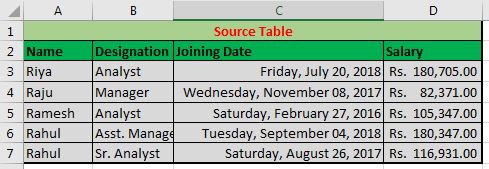
하나의 VLOOKUP 공식으로 할 수 있지만 도우미 열이 있으면 쉽게 할 수 있습니다.
표에서 이름과 지정을 연결하는 도우미 열을 추가 한 다음 조회 열로 사용합니다.
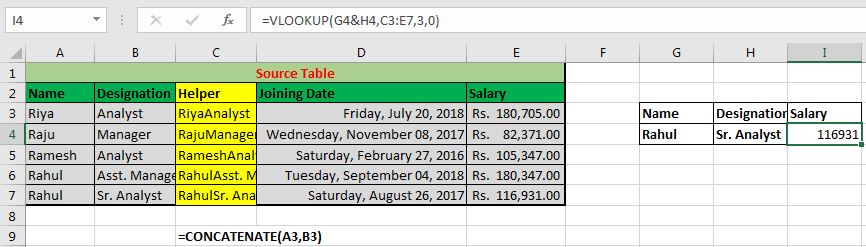
도우미 열은 Excel 차트에서 특수 기능을 추가하는 데 자주 사용됩니다.
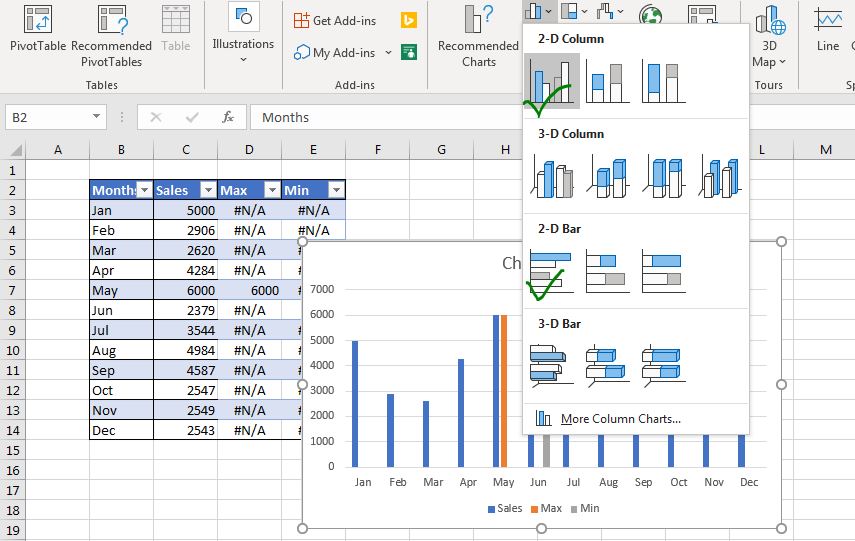
차트`link : / excel-chart-how-to-highlight-maximum-and-minimum-data-points-in-excel-chart [here.]`에서 도우미 열의 예를 볼 수 있습니다.
네, 여러분, 이것은 헬퍼 칼럼에 대한 짧은 소개 였고이게 그만한 가치가있는 전부입니다. 설명이 되었기를 바랍니다. 이 기사 또는 기타 Excel VBA 관련 항목에 대해 의문이있는 경우 아래 의견 섹션에서 질문하십시오.
관련 기사 :
link : / excel-text-editing-and-format-remove-matching-characters-in-text [텍스트에서 일치하는 문자를 제거하는 방법]| 일치하는 문자를 제거하기 위해 REPLACE 기능을 사용하지 않습니다. SUBSTITUTE 함수를 사용합니다. 이 기능은 다른 텍스트와 함께 주어진 텍스트를 자동으로 제거합니다.
link : / excel-text-formulas-remove-leading-and-trailing-spaces-from-text-in-excel [Excel의 텍스트에서 선행 및 후행 공백을 제거하는 방법]| 후행 공백은 데이터 세트를 방해하며 Excel의 텍스트에서 후행 또는 선행 공백을 제거해야합니다. 이 공식은 모든 후행 공백을 제거합니다.
link : / excel-text-formulas-remove-unwanted-characters-in-excel [Excel에서 원하지 않는 문자를 제거하는 방법]| 원하지 않는 문자를 제거하기 위해 SUBSTITUTE 함수를 사용합니다.
link : / excel-text-formulas-remove-characters-from-right [오른쪽에서 문자를 제거하는 방법]| LEFT 함수를 사용하여 텍스트의 RIGHT에서 문자를 제거 할 수 있습니다. 실제로이 기능은 왼쪽에 텍스트를 유지하는 데 중점을 둡니다.
인기 기사 :
link : / keyboard-formula-shortcuts-50-excel-shortcuts-to-increase-your-productivity [50 개의 Excel 단축키로 생산성 향상]| 작업 속도를 높이십시오. 이 50 개의 바로 가기를 사용하면 Excel에서 더 빠르게 작업 할 수 있습니다.
link : / formulas-and-functions-introduction-of-vlookup-function [Excel VLOOKUP 함수 사용 방법]| 이것은 다른 범위와 시트에서 값을 조회하는 데 사용되는 Excel의 가장 많이 사용되고 인기있는 기능 중 하나입니다. link : / tips-countif-in-microsoft-excel [사용 방법]
link : / formulas-and-functions-vlookup-function [Excel]
link : / tips-countif-in-microsoft-excel [COUNTIF 함수]| 이 놀라운 기능을 사용하여 조건으로 값을 계산합니다.
특정 값을 계산하기 위해 데이터를 필터링 할 필요가 없습니다. Countif 기능은 대시 보드를 준비하는 데 필수적입니다.
link : / excel-formula-and-function-excel-sumif-function [Excel에서 SUMIF 함수 사용 방법]| 이것은 또 다른 대시 보드 필수 기능입니다. 이를 통해 특정 조건에 대한 값을 합산 할 수 있습니다.